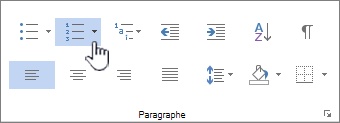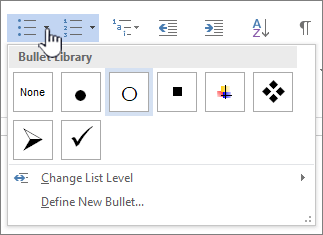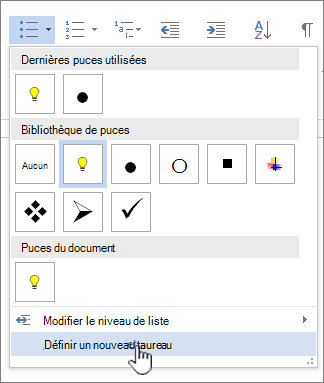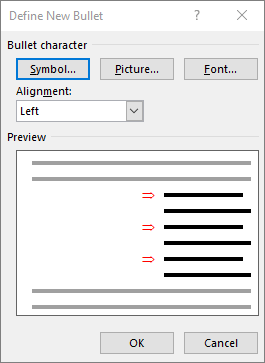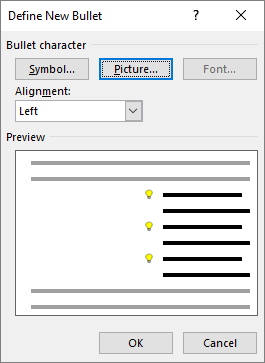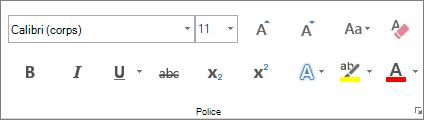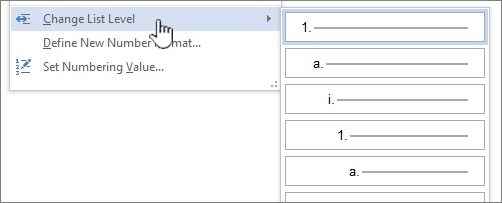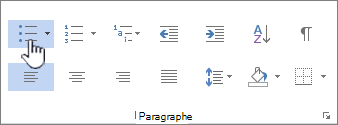Pour modifier la mise en forme des puces ou des nombres d’une liste, sélectionnez une puce ou un numéro pour sélectionner toutes les puces ou numéros de la liste. Si vous sélectionnez le texte, la mise en forme du texte et des puces ou de la numérotation change.
Choisir un nouveau format de puce ou de numérotation
-
Sélectionnez une puce ou un numéro dans la liste que vous souhaitez modifier.
Dans une liste à plusieurs niveaux, vous pouvez modifier la mise en forme d’un niveau à la fois en sélectionnant une puce ou un numéro à ce niveau dans la liste.
-
Sous l’onglet Accueil , sous Paragraphe, sélectionnez la flèche en regard de Puces ou Numérotation.
-
Sélectionnez le format de liste à puces ou de numérotation souhaité dans la bibliothèque de puces ou la bibliothèque de numérotation.
Définir une nouvelle puce, police ou image
Les puces affichées dans la bibliothèque de puces sont un sous-ensemble des bibliothèques de polices Word. Cela signifie que vous pouvez choisir un autre caractère pour vos puces. Par exemple, vous pouvez remplacer vos puces à points par des flèches ou même quelque chose comme un caractère Euro ou Dollar. Vous pouvez également utiliser une image trouvée via Internet ou sur votre ordinateur.
-
Sélectionnez une puce dans une liste pour sélectionner toutes les puces.
-
Sélectionnez la flèche vers le bas en regard de l’icône de puce.
-
En bas du panneau contextuel, sélectionnez Définir une nouvelle puce.
-
Dans le panneau Définir une nouvelle puce , effectuez l’une des opérations suivantes :
-
Pour modifier ou ajouter un caractère, sélectionnez Symbole. Dans la bibliothèque de symboles, choisissez un caractère et sélectionnez OK.
Pour modifier les attributs de police après avoir sélectionné un nouveau caractère, sélectionnez Police. Modifiez le style, la taille et la police, puis sélectionnez OK.
-
Pour ajouter une image, sélectionnez Image. Dans la fenêtre Insérer des images, sélectionnez À partir d’un fichier pour les images sur votre ordinateur ou Recherche d’images Bing pour rechercher une image en ligne.
Choisissez l’image que vous souhaitez utiliser à partir de votre ordinateur ou d’une recherche Bing, puis sélectionnez Ouvrir ou Insérer.
-
-
Si vos nouvelles puces semblent correctes dans la préversion, sélectionnez OK.
Modifier le format de police, la couleur ou la taille des puces ou des numéros d’une liste
Les polices de puces et de numéros, les couleurs et la taille sont toutes contrôlées par les attributs Font. Vous pouvez modifier la mise en forme du texte des puces ou des nombres d’une liste sans apporter de modifications au texte de la liste. Par exemple, vous pouvez mettre en forme des numéros ou des puces avec une couleur de police différente de celle du texte de la liste.
-
Sélectionnez une puce ou un nombre dans une liste.
Toutes les puces ou numéros de la liste sont sélectionnés.
-
Sous l’onglet Accueil , dans le groupe Police , apportez les modifications souhaitées.
Par exemple, sélectionnez la flèche en regard de Couleur de police, puis sélectionnez la couleur souhaitée.
Vous pouvez facilement modifier le niveau d’un élément de liste.
-
Sélectionnez la puce ou le numéro qui a été déplacé hors de position.
-
Sous l’onglet Accueil , sous Paragraphe, sélectionnez la flèche en regard de Puces ou Numérotation.
-
Pointez sur Modifier le niveau de liste, puis sélectionnez le niveau souhaité.
-
Sélectionnez une puce ou un numéro dans la liste que vous souhaitez modifier.
En sélectionnant une puce ou un numéro dans une liste à puces ou numérotée automatiquement reconnue, vous sélectionnez la liste entière.
-
Sous l’onglet Accueil , dans le groupe Paragraphe , sélectionnez Puces ou Numérotation.
Pour modifier la liste, sélectionnez Puces
Une liste à plusieurs niveaux affiche les éléments de liste à plusieurs niveaux plutôt qu’à un seul niveau.
-
Sélectionnez une puce ou un numéro dans la liste au niveau que vous souhaitez modifier.
En sélectionnant une puce ou un numéro dans une liste à puces ou numérotée automatiquement reconnue, vous sélectionnez tous les éléments de liste qui se trouvent à ce niveau particulier.
Pour convertir l’intégralité de la liste à plusieurs niveaux en puces ou en nombres, sélectionnez la liste entière.
-
Sous l’onglet Accueil , dans le groupe Paragraphe , sélectionnez Puces ou Numérotation.
Pour modifier la liste, sélectionnez Puces
Rubriques connexes
Créer une liste à puces ou une liste numérotée
Activer ou désactiver les puces ou les numérotations automatiques
Définir de nouvelles puces, numéros et listes à plusieurs niveaux
Ajuster l'espacement entre une puce ou un numéro de liste, et le texte
Nous sommes à votre écoute.
Cet article vous a-t-il été utile ? Si c’est le cas, faites-le nous savoir en bas de cette page. Si non, dites-nous pourquoi. Incluez vos versions Word et système d’exploitation que vous utilisez. Nous utiliserons vos commentaires pour vérifier les étapes, corriger les erreurs et mettre à jour cet article.